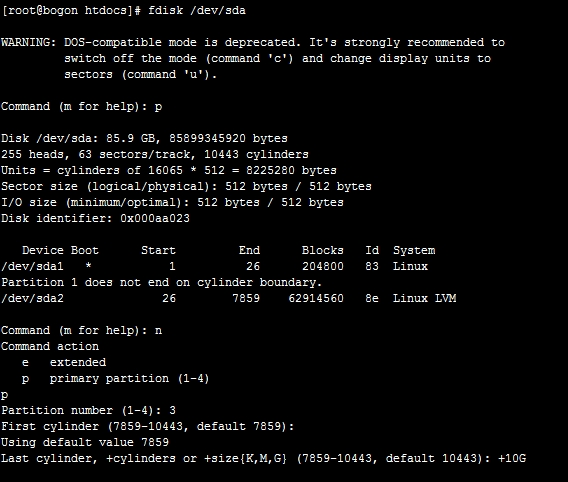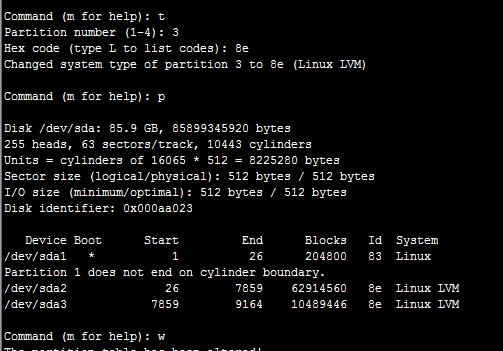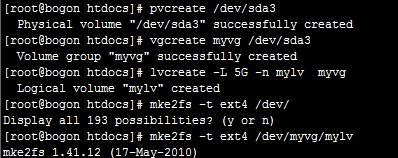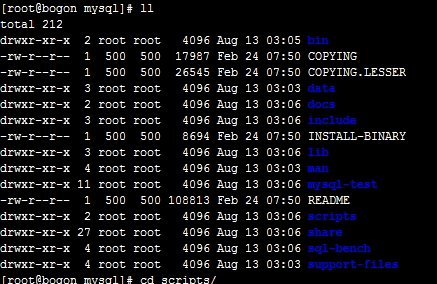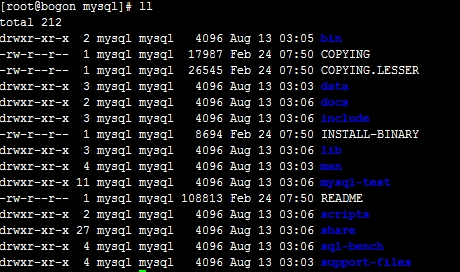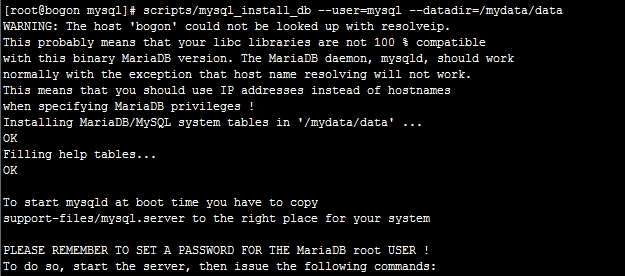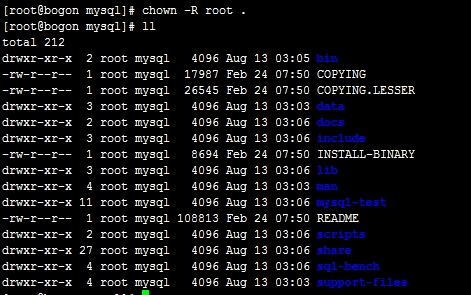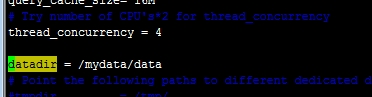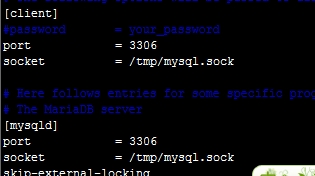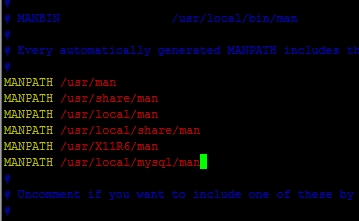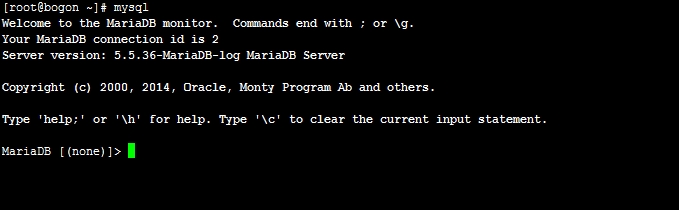本節講述的是mysql的安裝過程,這裏我們使用二進制格式進行安裝。我用的是mariadb-5.5.36-linux-x86_64.tar.gz進行安裝。
1、準備數據存放的文件系統
一般數據庫的大小會一直變大,因此我們用邏輯捲來存放。
新建一個邏輯卷,並將其掛載至特定目錄即可。
並修改文件系統類型
這裏假設其邏輯卷的掛載目錄爲/mydata,而後需要創建/mydata/data目錄做爲mysql數據的存放目錄。
當然這裏的目錄都是需要實現創建的,這裏我就不演示了。
2、新建用戶以安全方式運行進程:
# groupadd -r mysql 創建系統組 # useradd -g mysql -r -s /sbin/nologin -M -d /mydata/data mysql 創建系統用戶,並指定shell以及家目錄 # chown -R mysql:mysql /mydata/data 修改目錄以及文件的權限
3、安裝並初始化
[root@bogon ~]# tar xf mariadb-5.5.36-linux-x86_64.tar.gz -C /usr/local [root@bogon ~]# cd /usr/local/ [root@bogon ~]# ln -sv mariadb-5.5.36-linux-x86_64 mysql [root@bogon ~]# cd mysql
[root@bogon mysql]# chown -R mysql:mysql . 爲了使mysql用戶有權限進行操作,因此修改各文件權限
[root@bogon mysql]# scripts/mysql_install_db --user=mysql --datadir=/mydata/data 初始化
[root@bogon mysql]# chown -R root . 初始化完成後將權限改回。
4、爲mysql提供主配置文件:
# cd /usr/local/mysql # cp support-files/my-large.cnf /etc/my.cnf
並修改此文件中thread_concurrency的值爲你的CPU個數乘以2,另外還需要添加如下行指定mysql數據文件的存放位置:
datadir = /mydata/data
需要注意的是這行不行添加在[mysqld]下,而不能放在[client]下,不然啓動服務時將會出錯。
5、爲mysql提供sysv服務腳本:
# cd /usr/local/mysql # cp support-files/mysql.server /etc/rc.d/init.d/mysqld # chmod +x /etc/rc.d/init.d/mysqld 給該文件執行權限
添加至服務列表:
# chkconfig --add mysqld # chkconfig mysqld on
而後就可以啓動服務測試使用了。
爲了使用mysql的安裝符合系統使用規範,並將其開發組件導出給系統使用,這裏還需要進行如下步驟:
6、輸出mysql的man手冊至man命令的查找路徑:
編輯/etc/man.config,添加如下行即可:
MANPATH /usr/local/mysql/man
[root@bogon mysql]# vim /etc/man.config
7、輸出mysql的頭文件至系統頭文件路徑/usr/include:
這可以通過簡單的創建鏈接實現:
[root@bogon mysql]# ln -sv /usr/local/mysql/include /usr/include/mysql `/usr/include/mysql' -> `/usr/local/mysql/include'
8、輸出mysql的庫文件給系統庫查找路徑:
[root@bogon mysql]# echo '/usr/local/mysql/lib' > /etc/ld.so.conf.d/mysql.conf
而後讓系統重新載入系統庫:
[root@bogon mysql]# ldconfig
9、修改PATH環境變量
修改PATH環境變量,讓系統可以直接使用mysql的相關命令。具體實現過程這裏不再給出。
[root@bogon ~]# vim /etc/profile.d/mysql.sh 創建執行腳本 export PATH=/usr/local/mysql/bin:$PATH [root@bogon ~]. /etc/profile.d/mysql.sh source命令執行
試一試:
這樣我們的mysql安裝就完成了,OK.